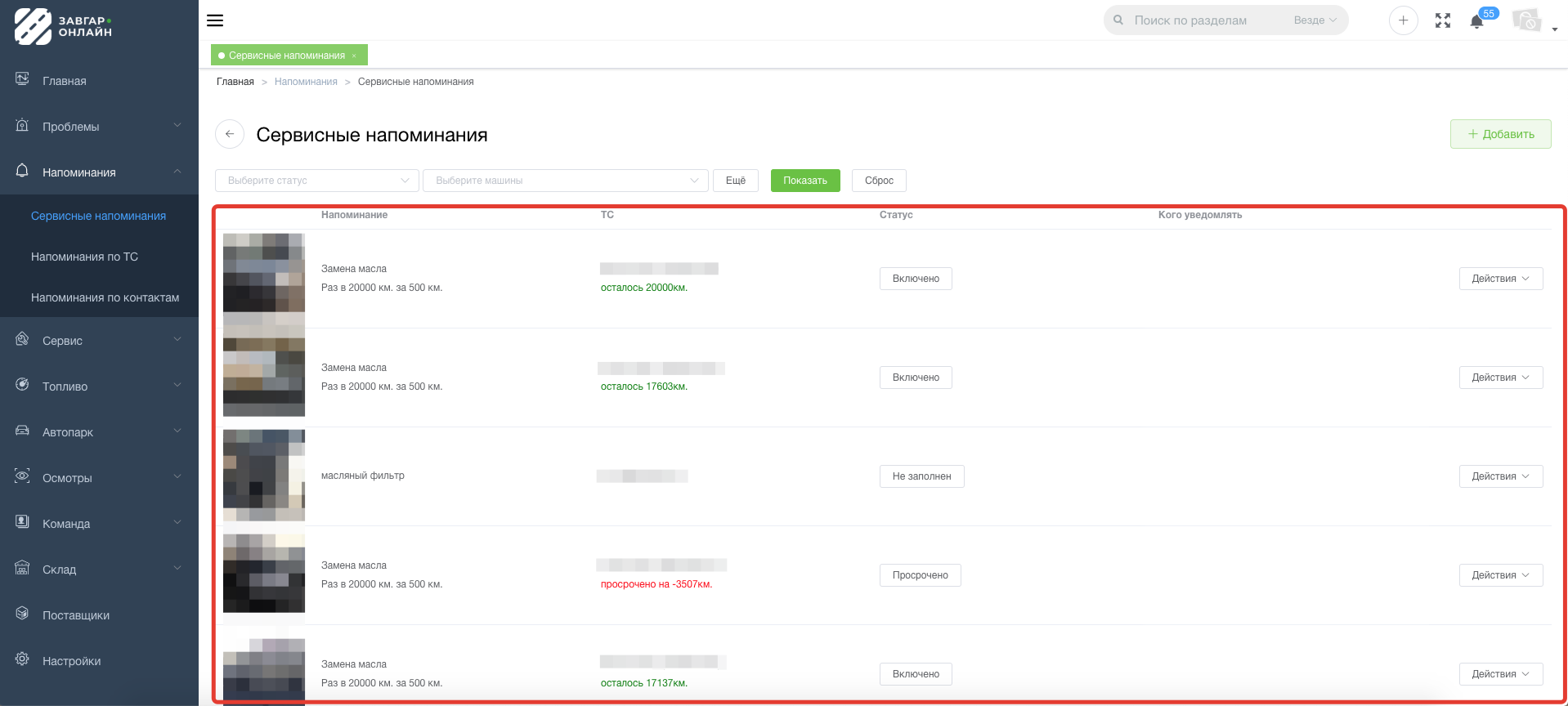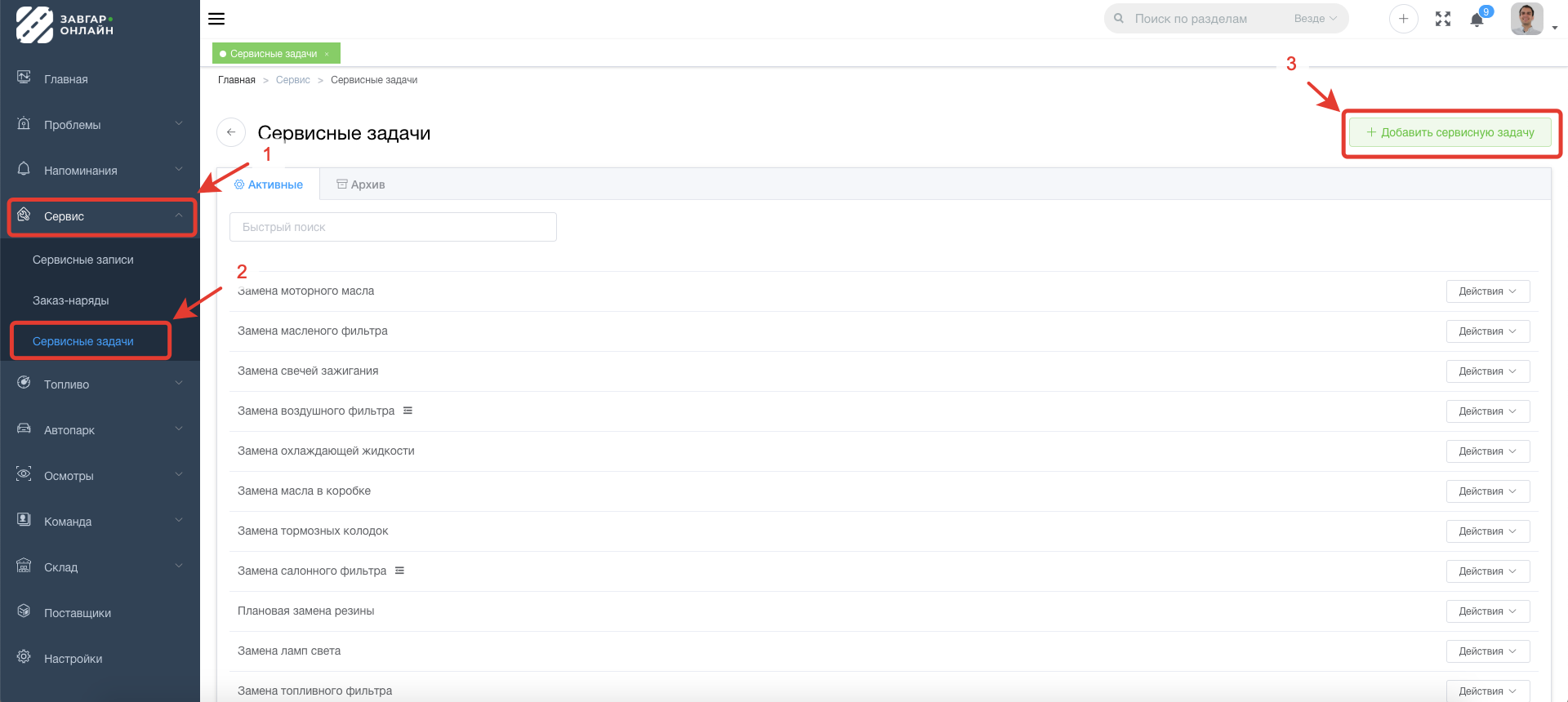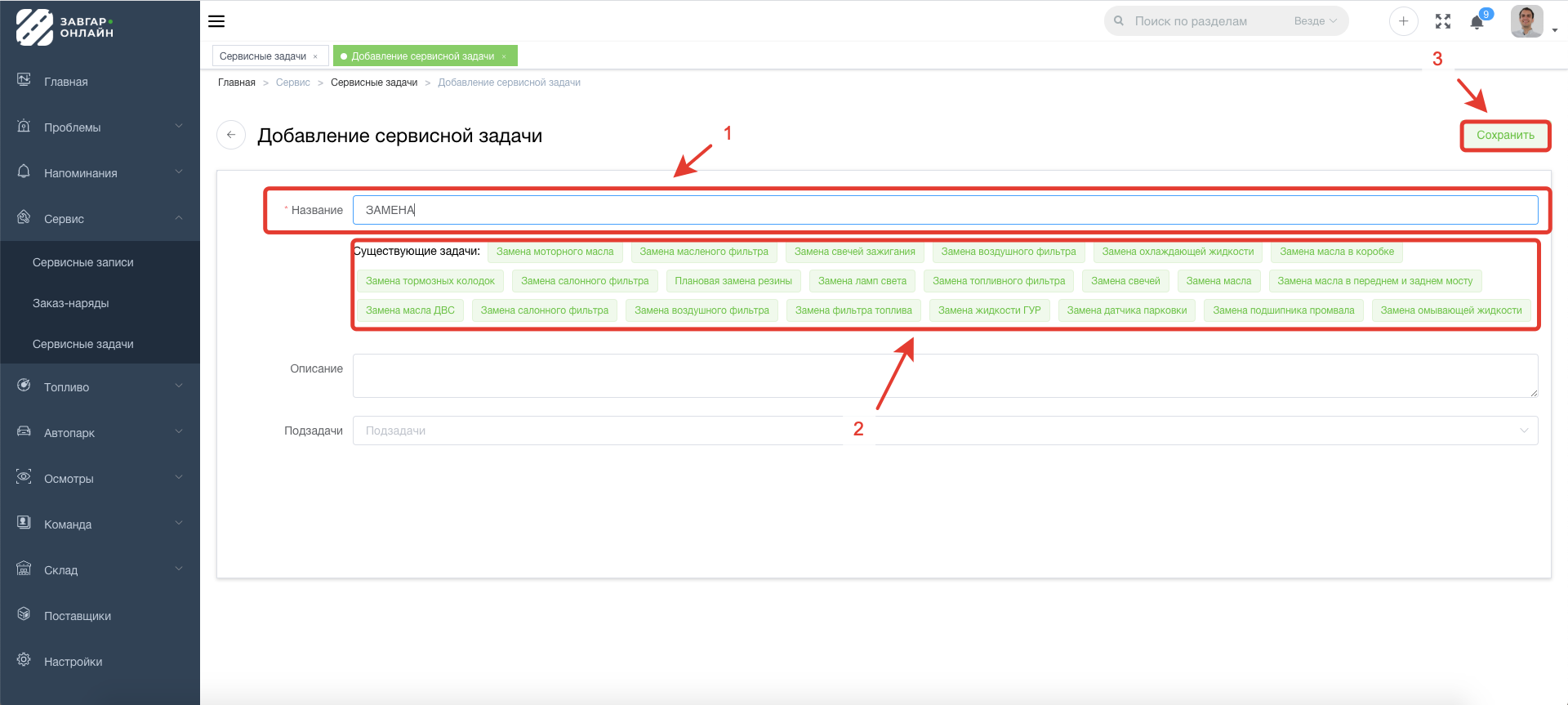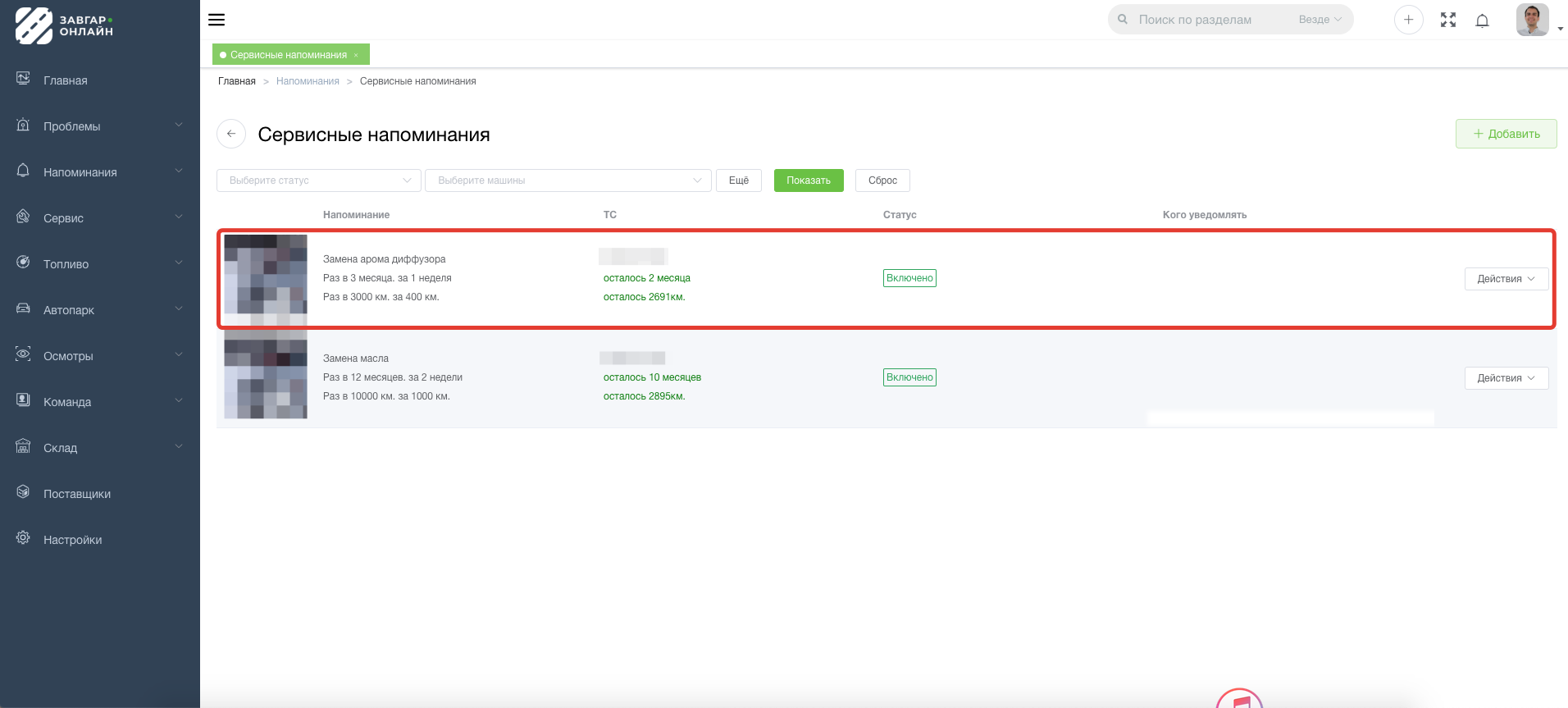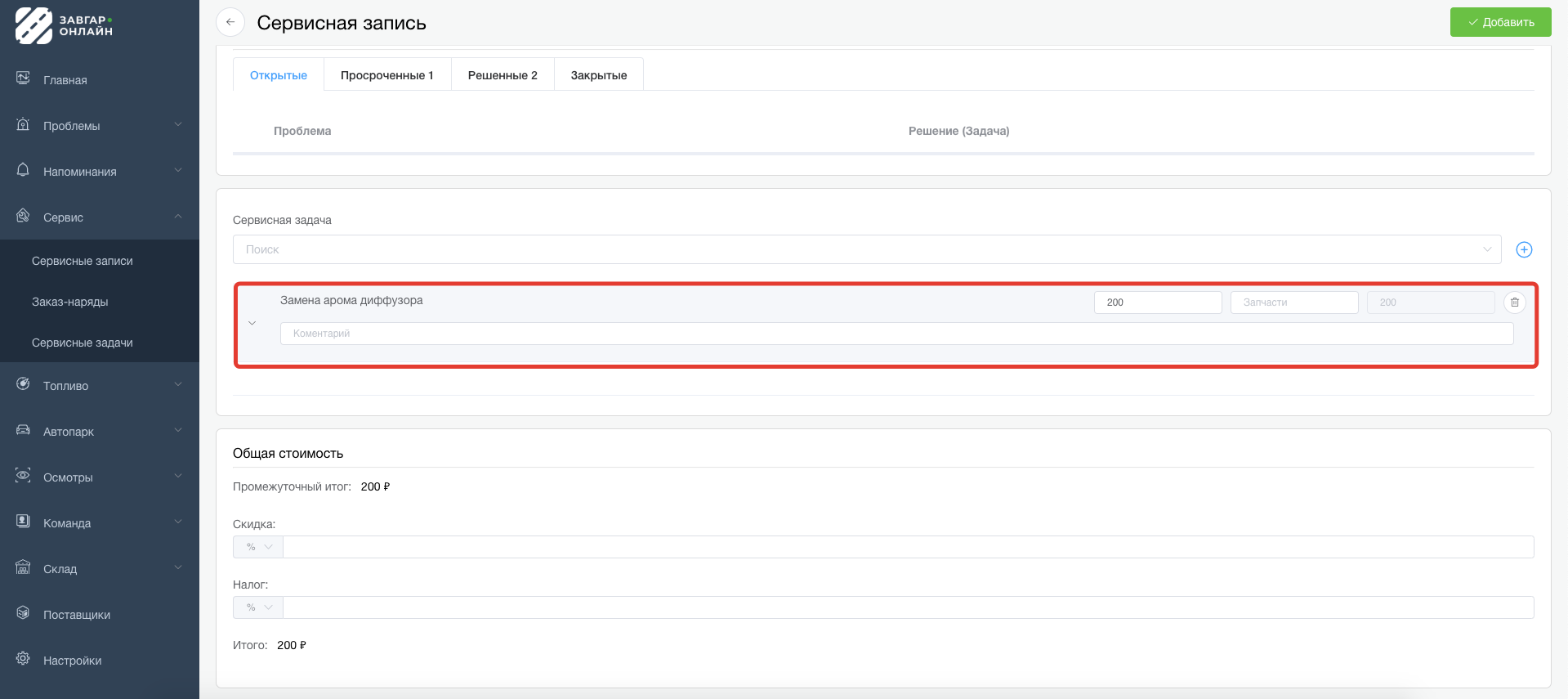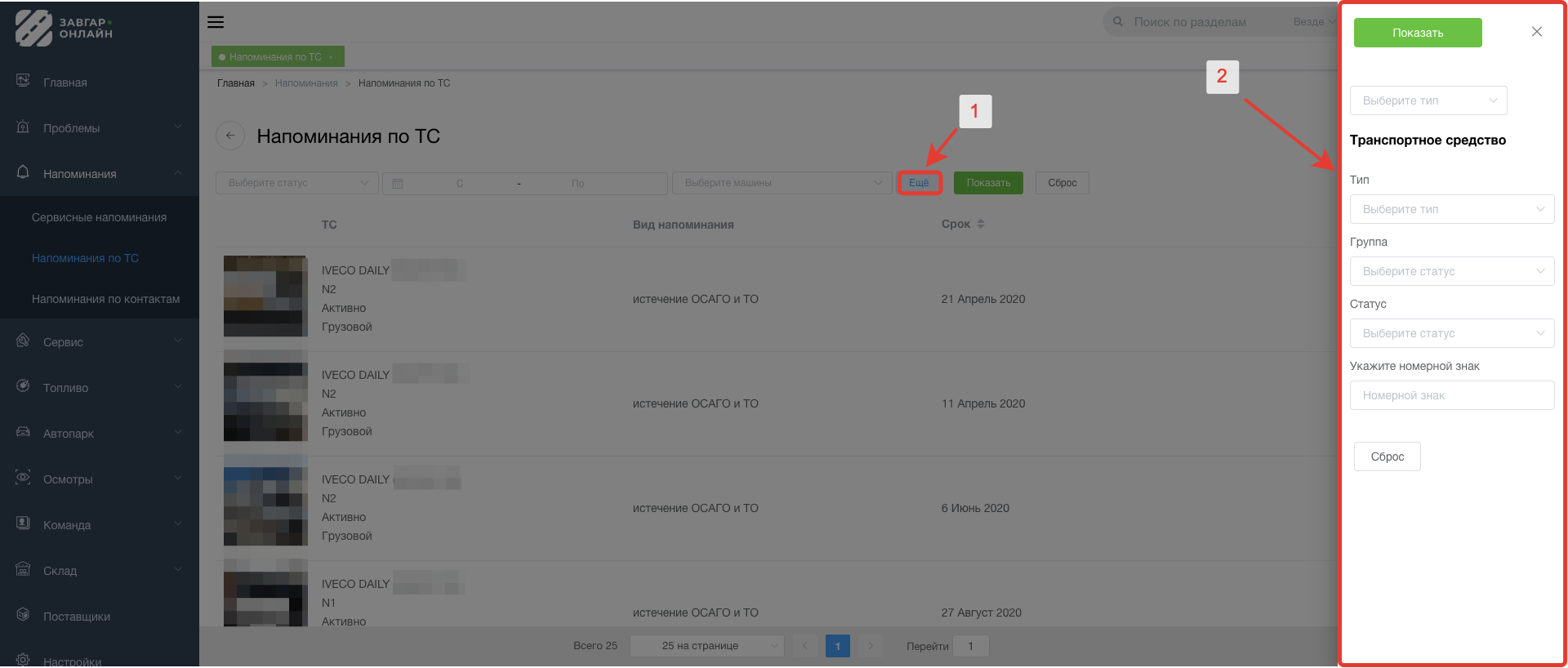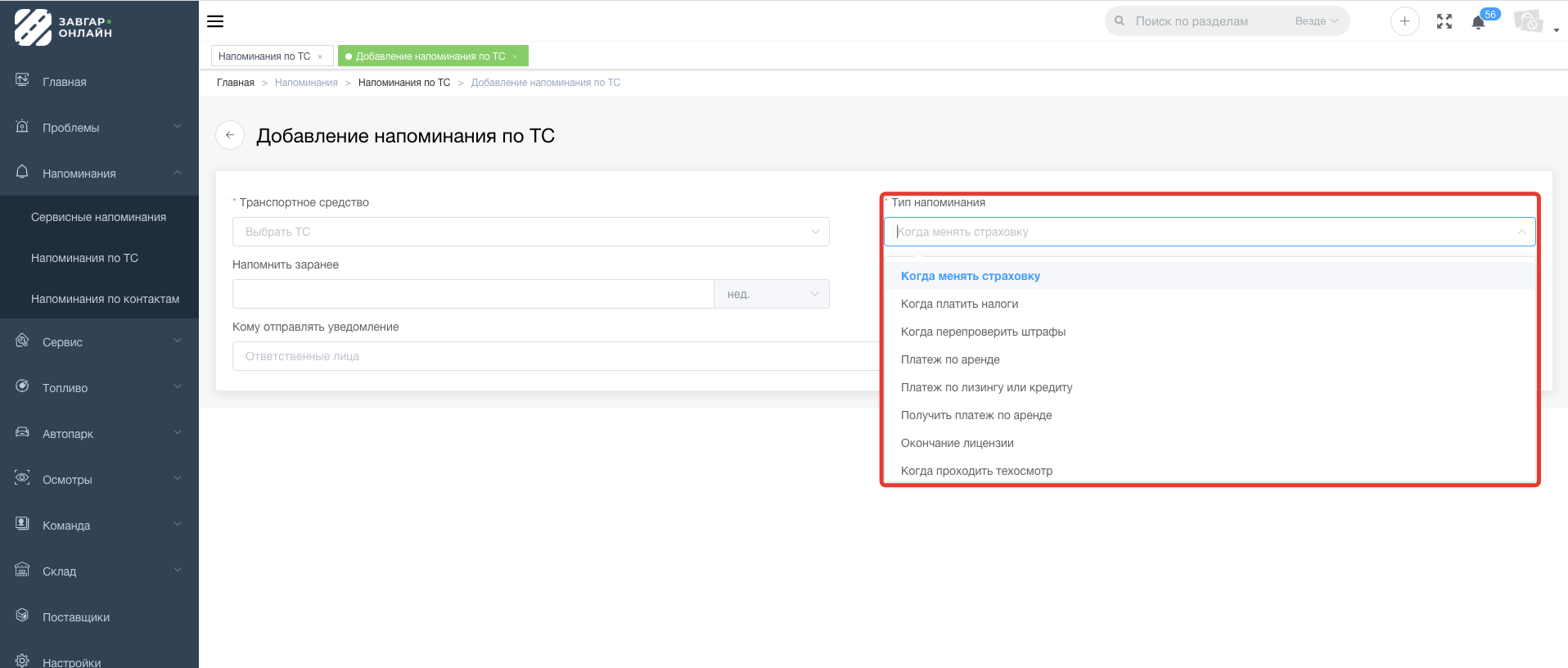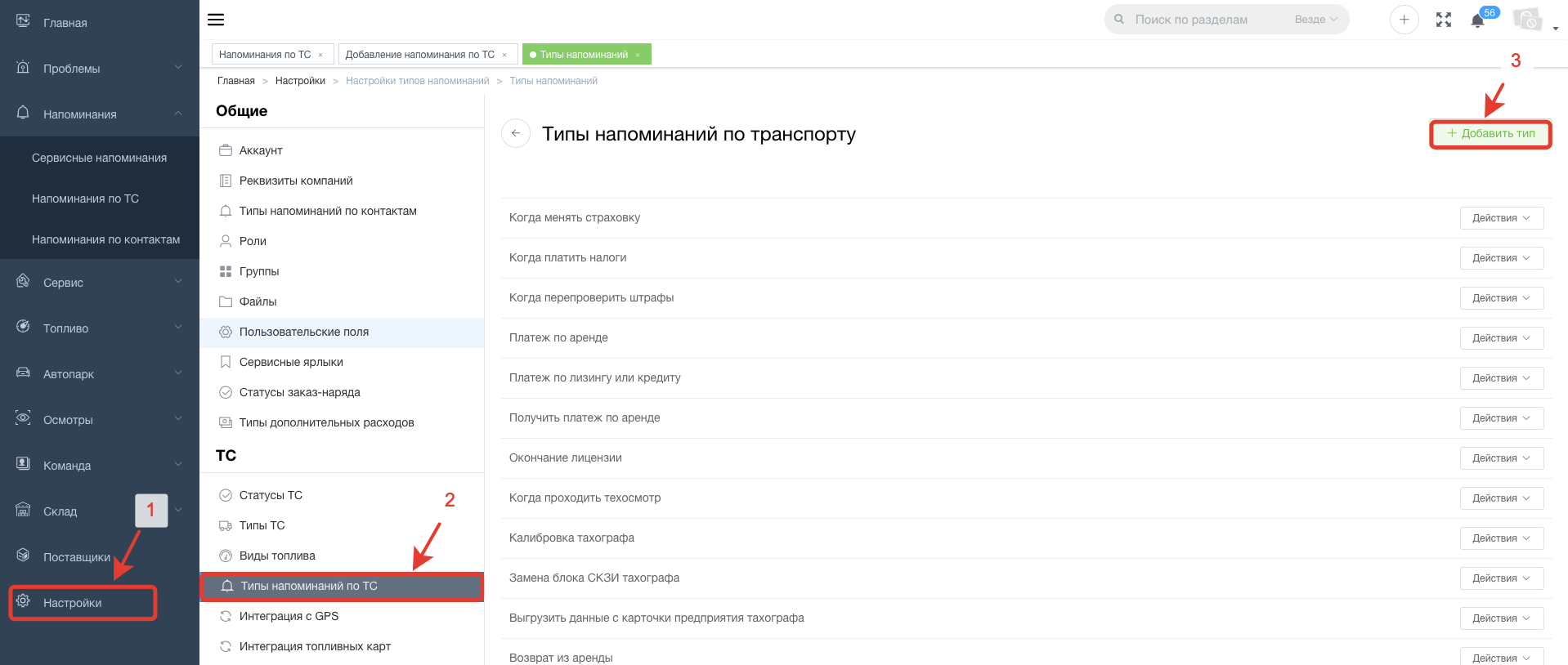“Завгар Онлайн” – система планирования и контроля выполнения технического обслуживания транспортных средств.
Почему напоминания при управлении автопарком критически важны?
Эксплуатация транспорта сложный процесс, требующий предельного внимания и скрупулезности. Элементарное плановое ТО очень часто не проводится своевременно, что приводит к серьёзным поломкам и соответственно, большим простоям и в итоге значительным денежным потерям. Фактически всё в транспортном участке имеет свой ресурс, для упрощения работы в системе «Завгар Онлайн» создан раздел «Напоминания», который в свою очередь состоит из:
- Сервисные напоминания. Это самый важный и интересующий всех подраздел. Он охватывает в первую очередь периодическое сервисное обслуживание техники (периодические ТО, замены расходников и пр.), также мы рекомендуем создавать сервисные напоминания на все узлы ТС, в соответствии рекомендуемыми производителем интервалами замены данных узлов. Эти простые действия гарантированно значительно снизят общую стоимость владения техникой, а также фактически исключат простои техники по причине форс-мажорных ремонтов. Планирование и порядок лучшее средство эффективного управления автопарком.
- Напоминания по ТС. Транспортное средство – это актив. Содержание активов всегда несёт определённые издержки, в т.ч. финансовые. Это оплата страховок, разрешений, допусков и т.п. Т.е. Затраты и действия происходят с определённой периодичностью, а в случае не продления компания несёт большие потери. К сожалению, страховые компании не всегда клиентоориентированы и напомнить ответственному заранее, что необходимо продление они чаще всего не могут или забывают. Механики перекладывают ответственность на водителей, но зачастую, они подводят. Система «Завгар Онлайн» ничего не забудет, сама заранее напомнит и сохранит сканы всех документов в системе.
- Напоминания по контактам. Все ждут автопилотируемого транспорта в ближайшие 10-20 лет, но пока водитель неотъемлемая часть процесса эксплуатации автопарка. Водители зачастую не очень обязательны и это приводит к штрафам, простоям техники и пр. неприятностям. Водительское удостоверение необходимо продлевать, как и допуски водителей на объекты. Система «Завгар Онлайн» напомнит не только самому водителю, но и его руководству, также заинтересованным лицам. Также система может напомнить о дне рождения сотрудника (поздравьте ему будет приятно 🙂
Это было резюме по основным подразделам, ниже детальная инструкция по каждому из подразделов.
Сервисные напоминания
В основном меню перейдите в раздел «Напоминания» → «Сервисные напоминания»
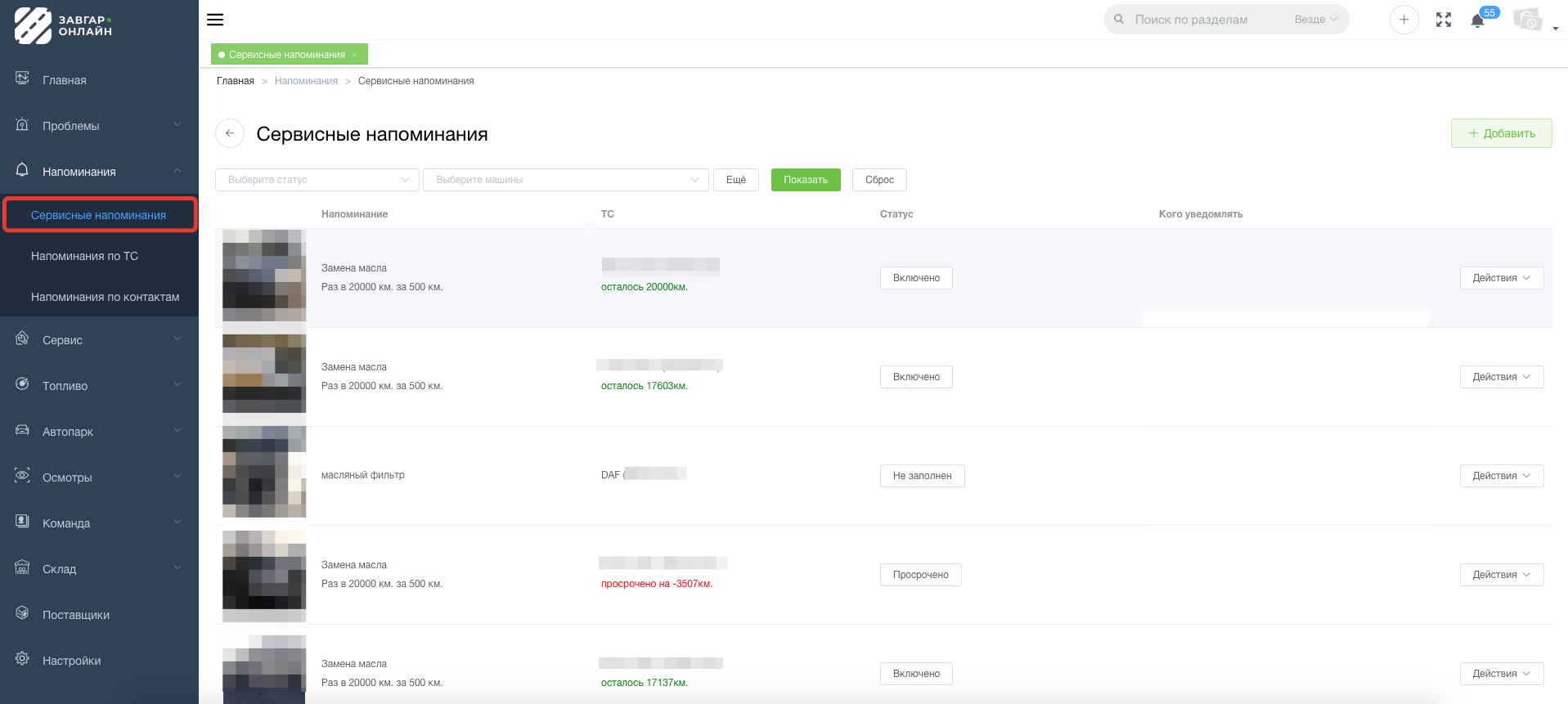
Открывается список всех сервисных напоминаний по Вашему автопарку.
Список напоминаний по умолчанию фильтруется:
- По названию ТС;
- По статусу напоминания (включено, скоро, просрочено)
При желании можно использовать более сложную фильтрацию, кликнув на кнопку «Ещё», дополнительное меню отобразиться в правой части экрана.
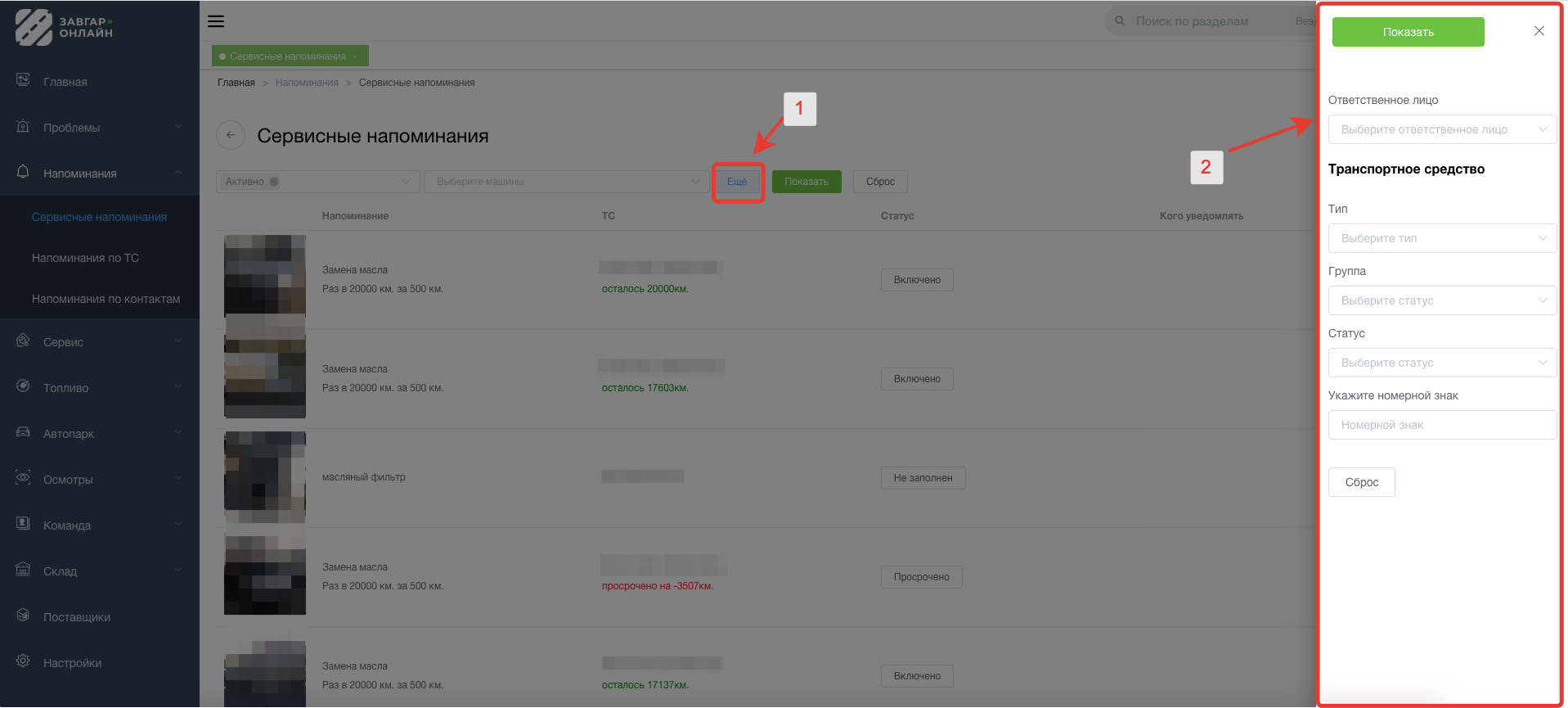
Какие данные отображаются в списке сервисных напоминаний?
- Собственно, сами сервисные напоминания по порядку, начиная с последнего созданного. Название, интервал, пробег или время предупреждения о скором проведении.
- Наименование транспортного средства. Ниже отображается информация либо о том, сколько осталось до проведения, либо на сколько просрочено напоминание.
- Статус напоминания. В системе предусмотрены три типа статусов: включено, скоро (активируется при наступлении “за сколько предупредить”) и просрочено.
- Кого уведомлять. Здесь указывается ответственное за данное направление лицо. По умолчанию, уведомляются все пользователи с соответствующими правами.
Как добавить сервисное напоминание?
Перейдите в раздел «Сервисные напоминания» → кликните на кнопку «Добавить»
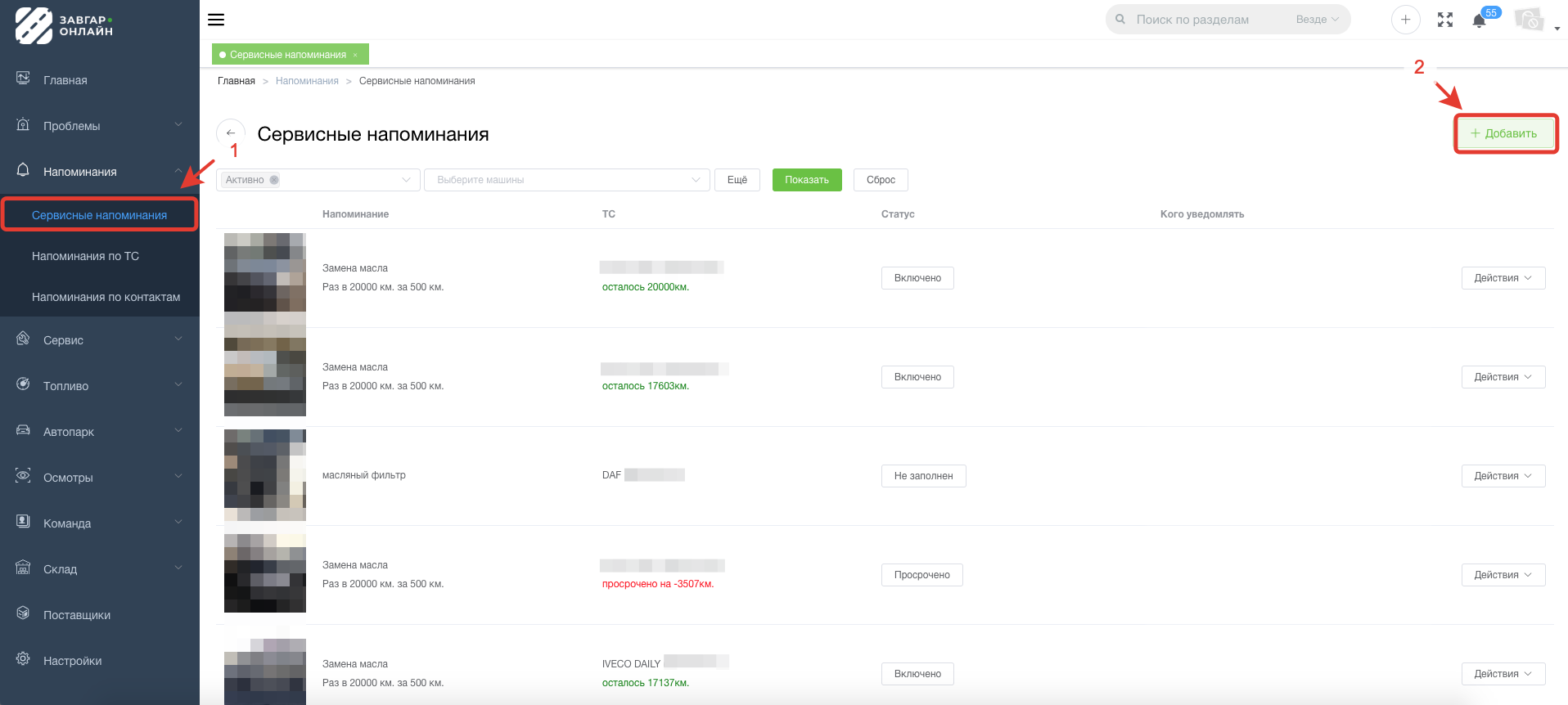
Внимание!!! Для дальнейшей удобной и эффективной работы, перед началом использования «Завгар Онлайн» внесите все сервисные задачи (периодические ТО и ремонты). Это возможно сделать двумя способами:
- Быстрое создание в карточке добавления сервисного напоминания. Напротив поля выбора сервисной задачи знак + , нажмите его
переходим в карточку добавления сервисной задачи
Вносим название, описание, можем сразу создать, например, ТО-1 и объединить в неё подзадачи (замена масла, фильтров и т.п.). Сохраняем.
2. Создание справочника сервисных задач. Перейдите в раздел «Сервис» → «Сервисные задачи».
Пожалуйста, не дублируйте задачи, при начале ввода текста система «Завгар Онлайн» предупредит Вас, в случае если задача дублируется.
Продолжим по сервисным напоминаниям, а именно по их добавлению.
Выберите транспортное средство → выберите сервисную задачу → укажите интервал по пробегу и времени (справа система автоматически построит график выполнения этой задачи). Если сервисная задача вносится уже после фактического проведения работ, переведите вкладку «Укажите показания, когда последний раз выполнялась эта задача» в положение «ВКЛ» и укажите показания одометра и дату проведения работ → укажите за сколько км. пробега или календарных дней Вас необходимо предупредить о проведении работ → укажите нужно ли отправлять уведомление на почту (не забудьте её указать, ответственного при переключении в статус ВКЛ) → укажите комментарий если такой требуется → в правом верхнем углу нажмите на кнопку «Добавить». Если необходимо уведомление по email ,пожалуйста, включите поле выбора и отметьте пользователей, которым уведомление должно прийти на почту
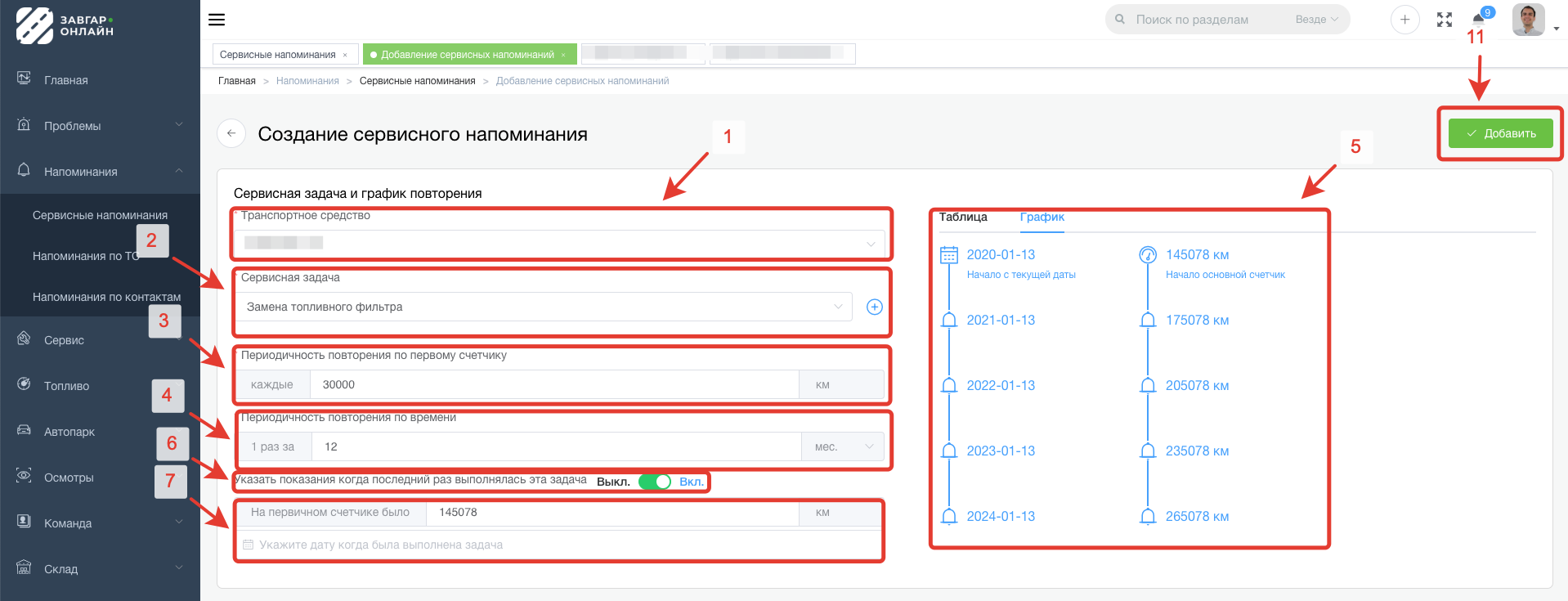
Для удаления или редактирования сервисных напоминаний необходимы соответствующие права доступа.
Для автоматического обновления сервисного напоминания по факту выполнения работ, при создании сервисной записи выберите сервисную задачу, привязанную к данному сервисному напоминанию.
Приведу пример, в системе создано сервисное напоминание “Замена арома диффузора”, с периодичностью выполнения каждые 3000 км. или каждые 2 месяца.
система предупреждает ответственного о скорой необходимости замены и он создаёт сервисную запись (можно создать и заказ-наряд, с возможностью списания запасных частей). В поле “Сервисная задача” выбираем “Замена арома диффузора” и проставляем стоимость работ, в этом случае она составила 200 р.
Добавляем сервисную запись, а сервисное напоминание “Замена арома диффузора” автоматически обновляется
Напоминания по ТС
В основном меню перейдите в раздел «Напоминания» → «Напоминания по транспорту» . Открывается список созданных напоминаний по транспорту
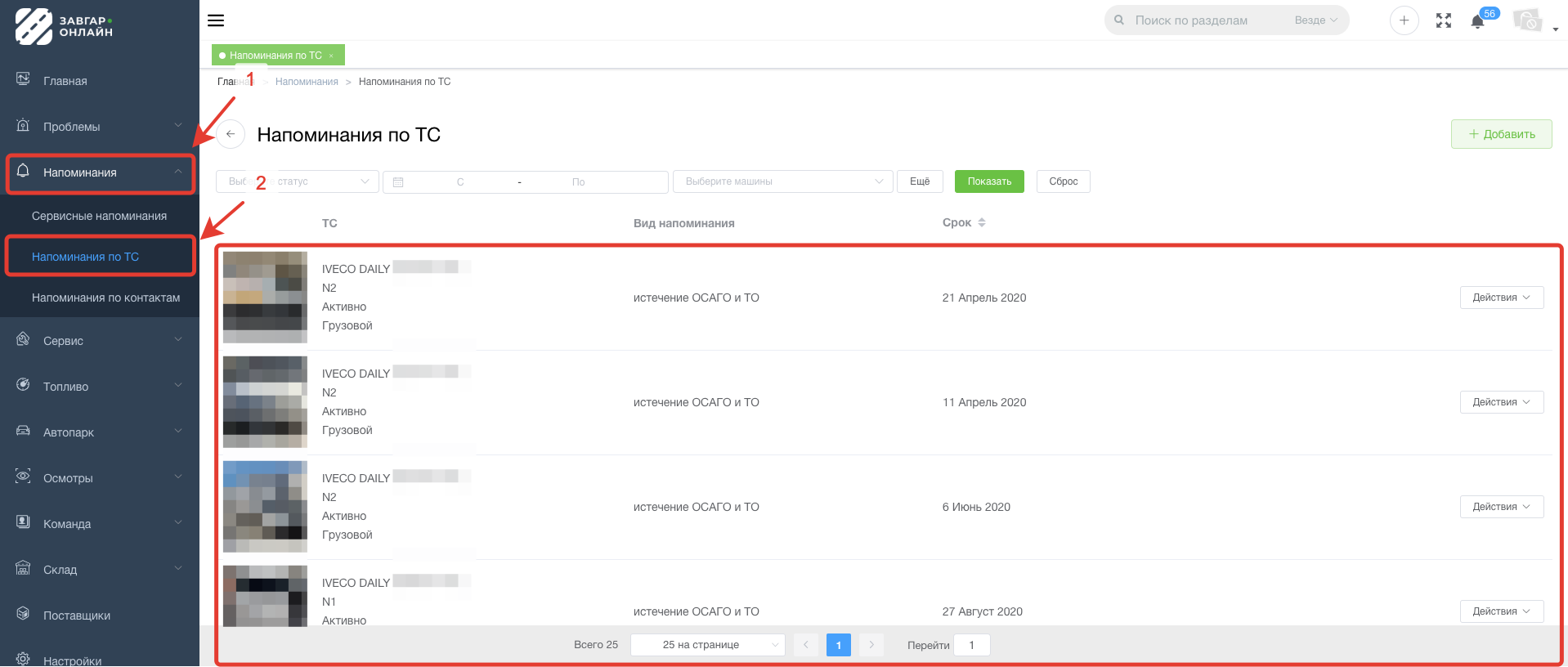
Список напоминаний можно фильтровать по умолчанию фильтруется по:
- Названию ТС;
- Статусу напоминания (скоро, просрочено);
- Дате.
При желании можно использовать более сложную фильтрация, кликнув на кнопку «Ещё», дополнительное меню отобразиться в правой части экрана.
Какие данные отображаются в списке напоминаний по ТС?
- Наименование ТС.
- Вид напоминания по ТС (в случае просрочки отображается слово “просрочено”).
- Срок окончания интервала.
- Действия. Основной функционал – это пролонгация (продление) интервала напоминания по ТС. Также здесь напоминания редактируются, завершаются и удаляются.

Добавление напоминаний по ТС
Перейдите в раздел «Напоминания по транспорту» → кликните на кнопку «Добавить»
Внимание!!! Для дальнейшей удобной и эффективной работы, перед началом использования «Завгар Онлайн» внесите все типы напоминаний по транспорту (периодически обновляемые документы, страховки, разрешения, допуски и т.п.). Все типовые напоминания (ОСАГО, калибровка тахографа, оплата транспортного налога, платёж по лизингу и кредиту и т.п.), уже есть в системе.
Для добавления дополнительных типов напоминаний или редактирования базовых перейдите в раздел «Настройки» → «Типы напоминаний по ТС» → «Добавить тип»
Пожалуйста, не дублируйте напоминания , при начале ввода текста система «Завгар Онлайн» предупредит Вас, в случае если задача дублируется.
Быстрое добавление типов напоминаний по ТС также возможно осуществить при создании напоминания по ТС.
Просто введите название напоминания и нажмите сохранить
Для добавления напоминания по транспорту:
Выберите транспортное средство → Выберите тип напоминания → Укажите крайний срок выполнения задачи → Укажите за сколько дней, недель, месяцев, лет необходимо предупредить ответственного об окончании данного напоминания → Укажите ответственных лиц, которые будут наблюдать за данной задачей → Сохраните напоминание

Для удаления или редактирования напоминаний по ТС необходимы соответствующие права доступа.
Напоминания по контактам
В основном меню перейдите в раздел «Напоминания» → «Напоминания по контактам» . Открывается список созданных напоминаний по контактам:
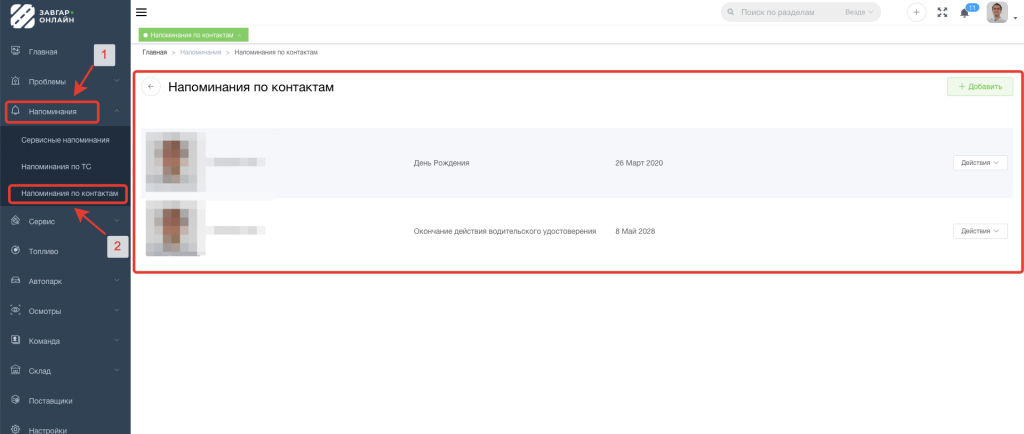
Внимание!!! Для дальнейшей удобной и эффективной работы, «Завгар Онлайн» внесите все типы напоминаний по контактам (периодически обновляемые документы именно на конкретного человека: в/у, разрешения, допуски и т.п.).
Существует два способа добавления типов напоминаний по контактам:
1. Быстрое добавление в карточке создания нового типа напоминаний по контакту.
Рядом с полем выбора “Тип напоминания” нажмите на знак”+”

Укажите название нового типа напоминания по контакту и нажмите “Сохранить”

2. Через модуль «Настройки» → «Типы напоминаний по контактам» → «Добавить тип»
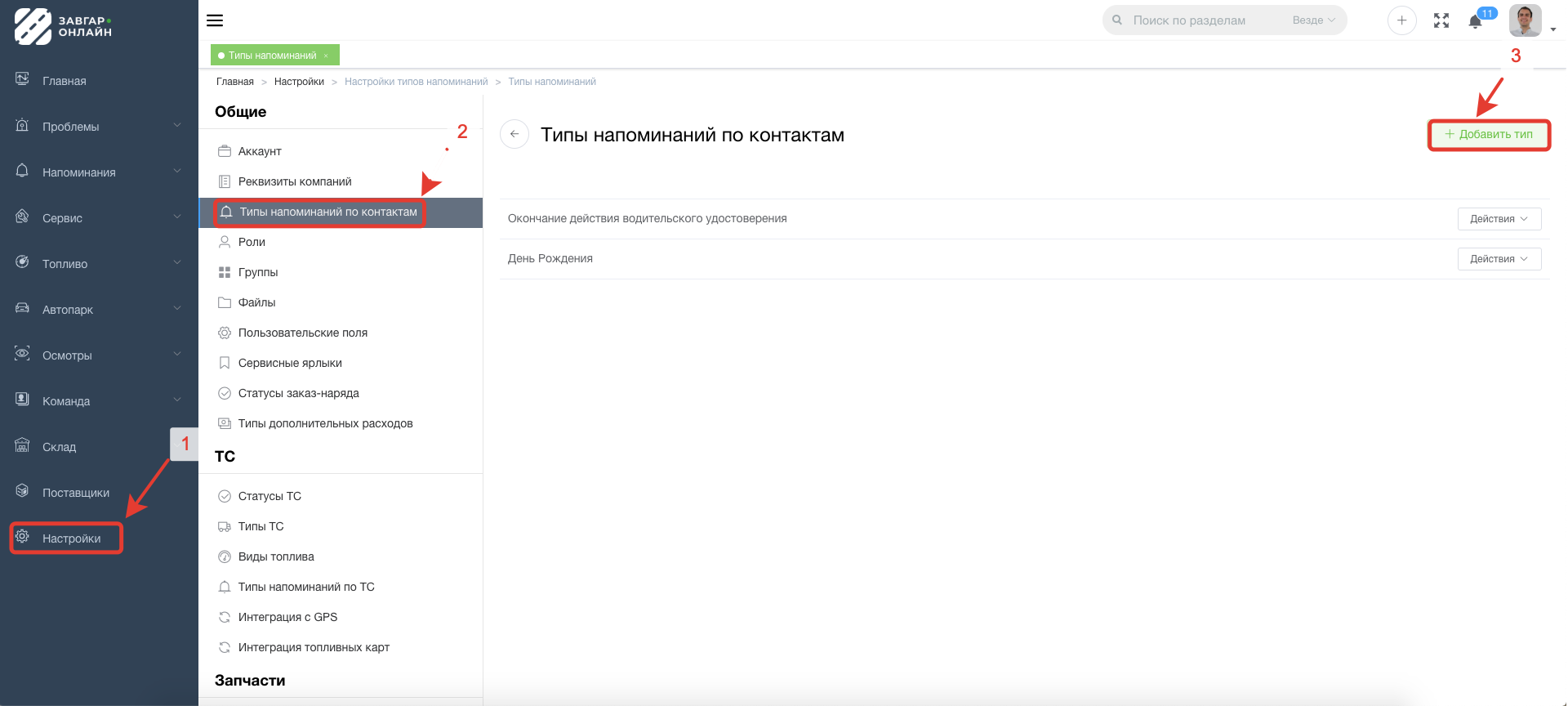
Пожалуйста, не дублируйте напоминания , при начале ввода текста система «Завгар Онлайн» предупредит Вас, в случае если задача дублируется.
Список напоминаний можно фильтровать по:
- Названию ТС;
- Статусу напоминания (скоро, просрочено);
- Дате.
При желании можно использовать более сложную фильтрация, кликнув на кнопку «Ещё», дополнительное меню отобразиться в правой части экрана.
Добавление напоминания по контакту
Выберите контакт → Выберите тип напоминания → Укажите крайний срок выполнения задачи → Укажите за сколько дней, недель, месяцев, лет необходимо предупредить ответственного об окончании данного напоминания → Укажите ответственных лиц, которые будут наблюдать за данной задачей → Сохраните напоминание
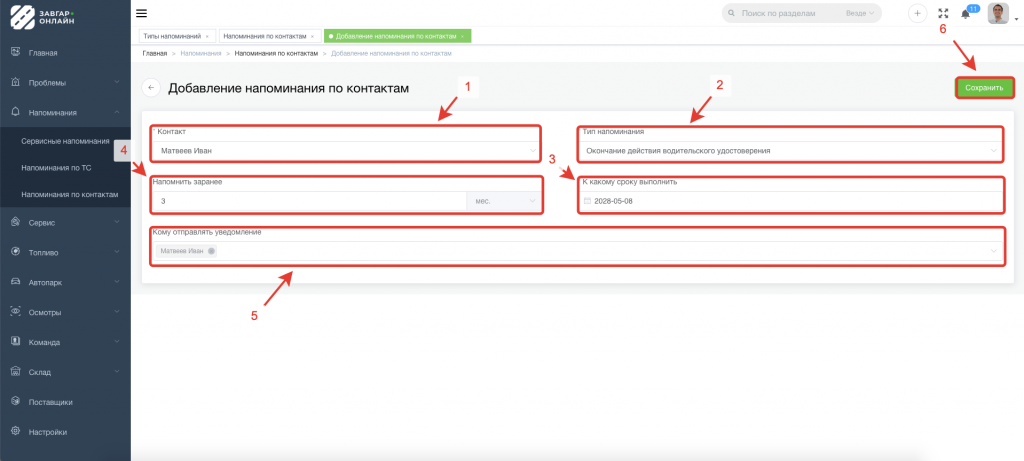
Для удаления или редактирования напоминаний по контактам необходимы соответствующие права доступа.